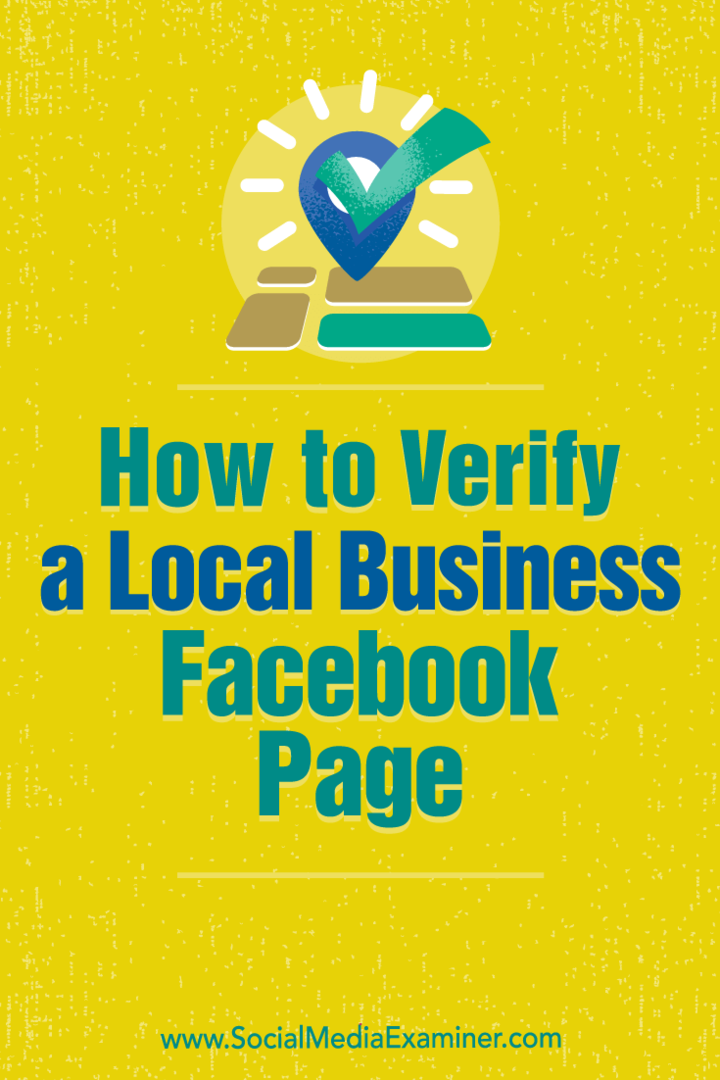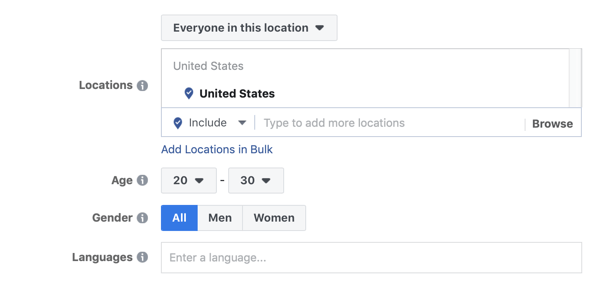Ako automaticky spúšťať a čistiť viac užívateľských účtov s
Súkromia Zabezpečenia Microsoft Výkon C Cleaner / / March 16, 2020
Posledná aktualizácia dňa

Ak používate pracovný počítač alebo prenosný počítač a chceli by ste zaistiť, aby ste nezanechali nechcené dočasné súbory, CCleaner je účinný spôsob, ako ich vyčistiť. Ak však na uvedenom počítači používate viac ako jeden účet, môže to byť problém s opakovaným spustením programu pre každý z nich - nehovoriac o tom, že je ľahké zabudnúť. Vďaka malému vylepšeniu registra a parametru run môžeme proces čistenia automatizovať pri prihlásení, takže sa už nemusíte obávať!
Krok 1
cvaknutie Štart Menu Orb a typregedit do vyhľadávacieho poľa. lisvstúpiťalebo cvaknutie regedit odkaz na program.
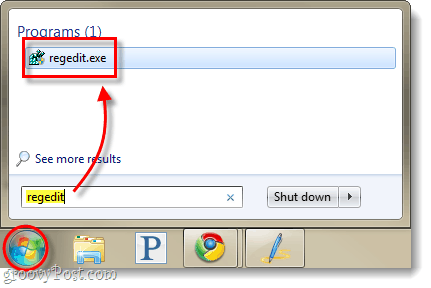
Krok 2
Prehliadať na nasledujúci kľúč databázy Registry:
HKEY_LOCAL_MACHINE \ SOFTWARE \ Microsoft \ Windows \ CurrentVersion \ Run
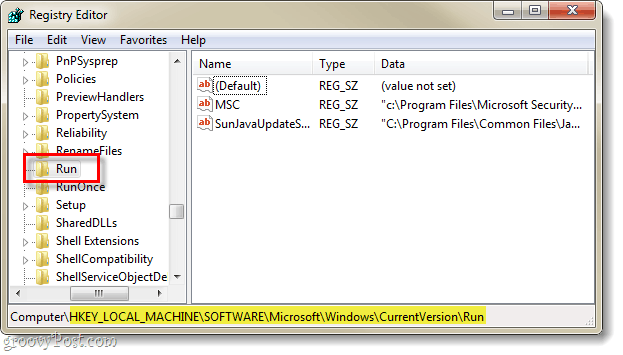
Krok 3
Akonáhle budete Vybraný beh key, Kliknite pravým tlačidlom myši kdekoľvek na pravom paneli a vybraťNový> Hodnota reťazca.
Pomenujte nový reťazec: CCleaner
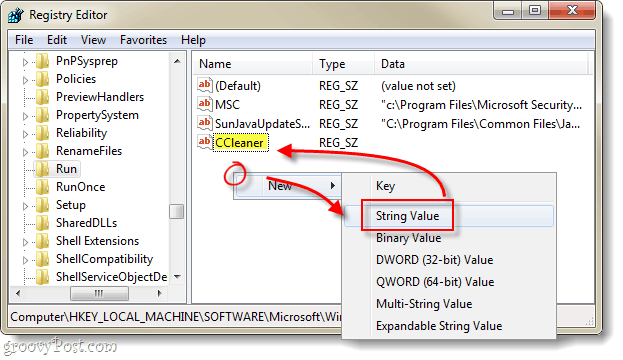
Krok 4
Teraz buď Dvojité kliknutie alebo Kliknite pravým tlačidlom myši CCleaner vstup sme práve urobili a Upraviť ono. V poli Údaj hodnoty typ v nasledujúcom*:
C: \ Program Files \ CCleaner \ CCleaner.exe / auto
*Ak používate 64-bit Windows, do ktorých bude adresár obsahovať, budú musieť obsahovať „Program Files (X 86)“Namiesto programových súborov.
Po zadaní cvaknutie OK.
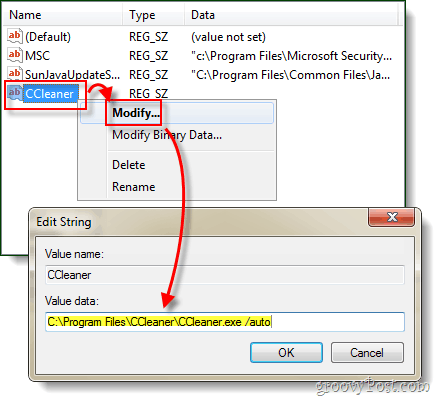
Hotový!
Teraz, keď sa do počítača prihlasuje akýkoľvek používateľský účet, CCleaner automaticky spustí a vyčistí všetko podľa svojich možností. Osobne je to pre mňa naozaj užitočné, pretože na svojich stolných počítačoch mám niekoľko testovacích účtov na kontrolu rôznych softvérových aplikácií. Zriedka si pamätám, že vymažem dočasné súbory pre každý účet, takže nakoniec skončím s množstvom zbytočného priestoru - ale už nie!